Das ferramentas de bancada no Tinercad o osciloscópio é o que possibilita visualizar o gráfico de um sinal ao longo do tempo. Ele pode ser usado para observar o comportamento do de um pino digital do Arduino ou comportamento de um pino com PWM.
Neste post vamos usar o osciloscópio do Tinkercad para observar alguns destes comportamentos. Vamos explorar o uso do osciloscópio juntamente com o gerador de funções.
Conhecendo o Osciloscópio
A Figura 1 apresenta o osciloscópio no Tinkercad. Quando selecionamos o osciloscópio podemos escolher o opção Tempo por Divisão, que remete a quanto tempo cada quadrado dos eixos coordenados representará. Ajustar este tempo permite observar sinais com frequências mais altas ou baixas dependendo do valor definido.
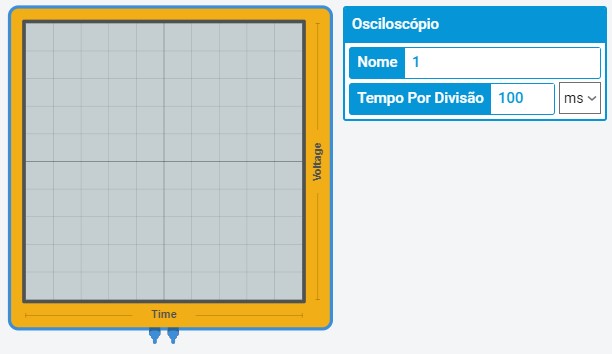
Para entender melhor as divisões por tempo do osciloscópio vamos analisar a Figura 2. Nela temos o osciloscópio exibindo um sinal proveniente do gerador de funções. É um sinal com frequência de 50 Hz, senoidal, com amplitude de 5 V pico-a-pico e 0 V de deslocamento CC.
Sabemos que o período (T) de um sinal, ou seja o tempo necessário para o sinal completar o ciclo e começar a se repetir, é definido pela equação (1).
T = 1 / f (1)
(1)
O período na Figura 2 é o início do gráfico à esquerda até o final, à direita. Se você contar verá que esse intervalo tem exatamente 10 divisões no eixo x do osciloscópio, assim como temos 10 divisões no eixo y. No caso da Figura 2 temos T = 1 / 50 = 0,02, ou seja 20 ms.
Como temos, observado a Figura 2, uma divisão no osciloscópio de 2 ms e uma frequência de 50 Hz, como mostra o gerador de funções, a onda apresentada no osciloscópio está sendo completamente mostrada.
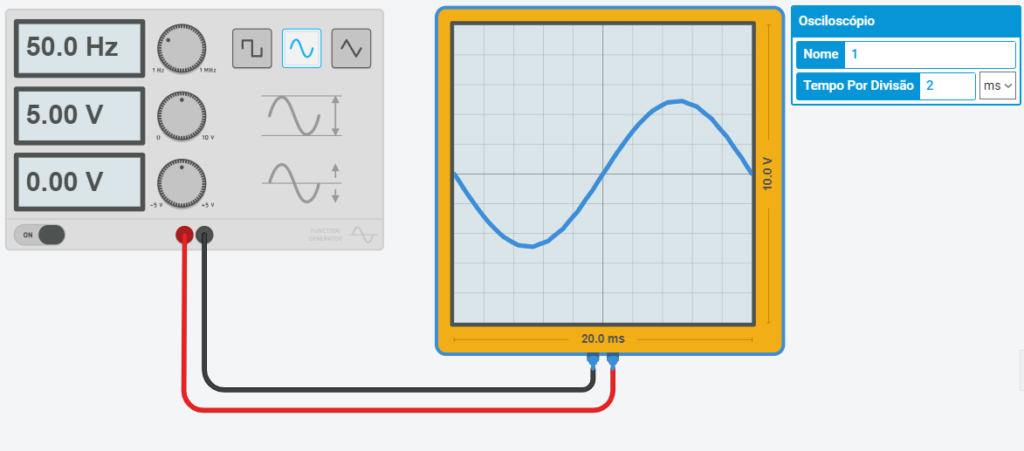
Se modificarmos o Tempo por Divisão no osciloscópio podemos ver duas vezes a forma de onda do sinal que vem do gerador de funções. Isso pode ser visto na Figura 3.
Perceba que mesmo modificando o Tempo por Divisão nós não modificamos o período (T), ele continua o mesmo porque não modificamos a frequência. O que fizemos foi ajustar a visualização no osciloscópio e por isso vemos duas vezes os picos da onda.
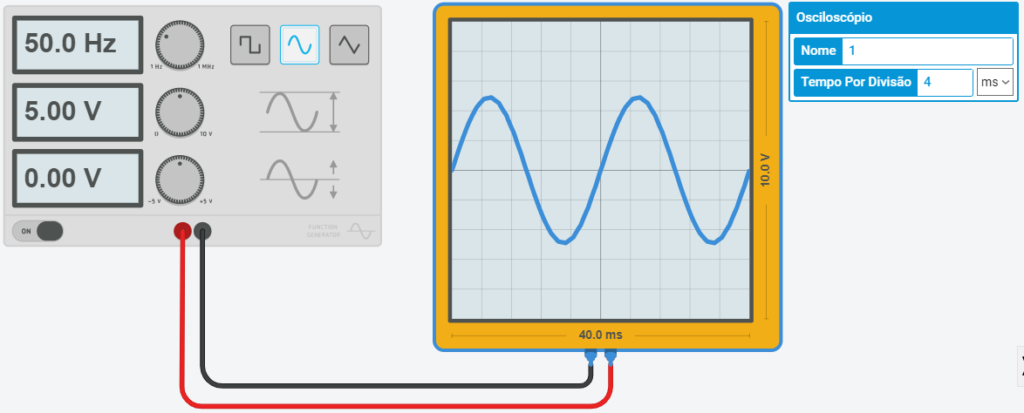
Visualizando a função analogWrite com o osciloscópio
A função analogWrite do Arduino, apesar do que sugere o nome, não representa uma saída analógica no pino especificado como parâmetro. Essa função utiliza a modulação por largura de pulso (PWM, do inglês, pulse width modulation) para controlar intensidade de LEDs, velocidade de motores etc.
A Figura 4 mostra um circuito que está utilizando a modulação por largura de pulso para controlar a intensidade de um LED criando o efeito “fede in” e “fade out”.
Na figura podemos ver no osciloscópio o sinal proveniente do pino 9 do Arduino. Acesse o link https://www.tinkercad.com/things/lYD6t4j6rEg e simule o circuito para aprender mais sobre o osciloscópio a como visualizar sinais utilizando esta ferramenta.
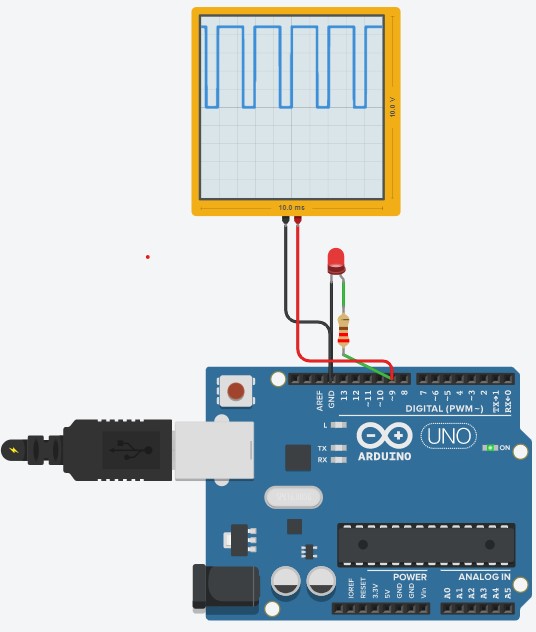
No próximo post vamos finalizar nossa série sobre ferramentas de bancada com a Fonte de energia.
Publicidade:
A seguir…
No próximo post vamos falar sobre a fonte de energia no Tinkercad.
1 pensou em “Ferramentas de Bancada no Tinkercad – Parte 4”